Aplikasi Apple Pages menawarkan berbagai fitur untuk membuat dokumen Anda. Anda dapat melacak perubahan, menyisipkan tanda tangan, atau mengonversi file Pages menjadi PDF. Anda dapat menggunakan fitur ini untuk membuat berbagai dokumen di Mac dan iPhone.
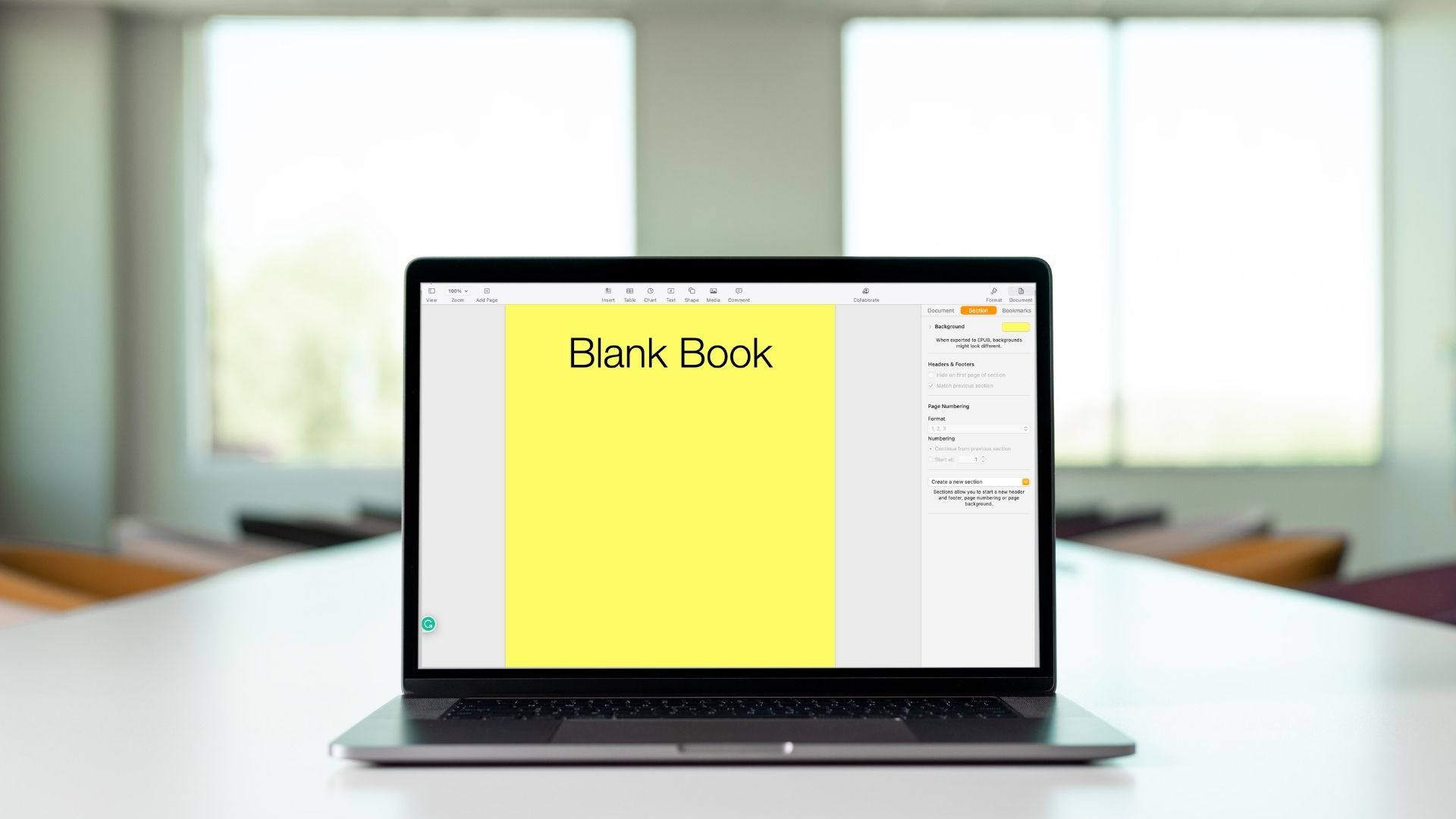
Jika Anda ingin mengubah tampilan dokumen Anda untuk tujuan tertentu, mengubah latar belakang juga dapat berdampak. Baik itu menu atau poster untuk acara, Anda dapat mengubah latar belakang dokumen. Itulah mengapa aplikasi Pages cenderung memberi Anda opsi untuk mengubah warna latar belakang. Kami akan menunjukkan cara melakukannya di iPhone dan Mac Anda.
Mengubah Warna Latar Belakang di Aplikasi Pages di iPhone
Hampir semua fitur aplikasi Pages dapat digunakan antara iPhone dan Mac. Saat mencatat atau memeriksa dokumen terkait pekerjaan saat bepergian, Anda mendapatkan opsi untuk mengubah warna latar belakang. Anda dapat melakukannya hanya untuk satu atau beberapa halaman dokumen Anda.
Ikuti langkah-langkah ini, yang juga berlaku untuk pengguna iPad.
Langkah 1: Buka aplikasi Pages di iPhone Anda.
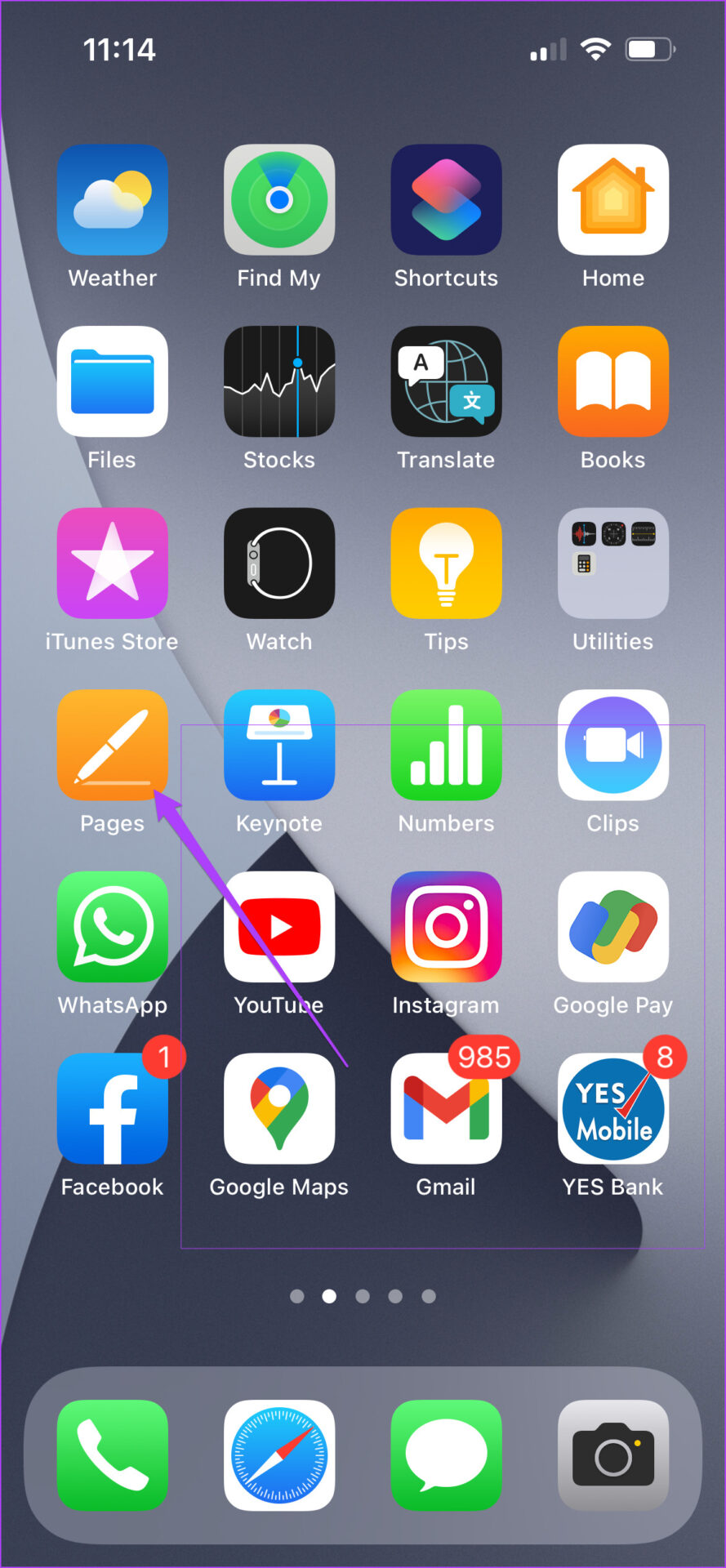
Langkah 2: Buka file pilihan Anda.
Langkah 3: Ketuk di mana saja pada dokumen yang latar belakangnya ingin Anda ubah.
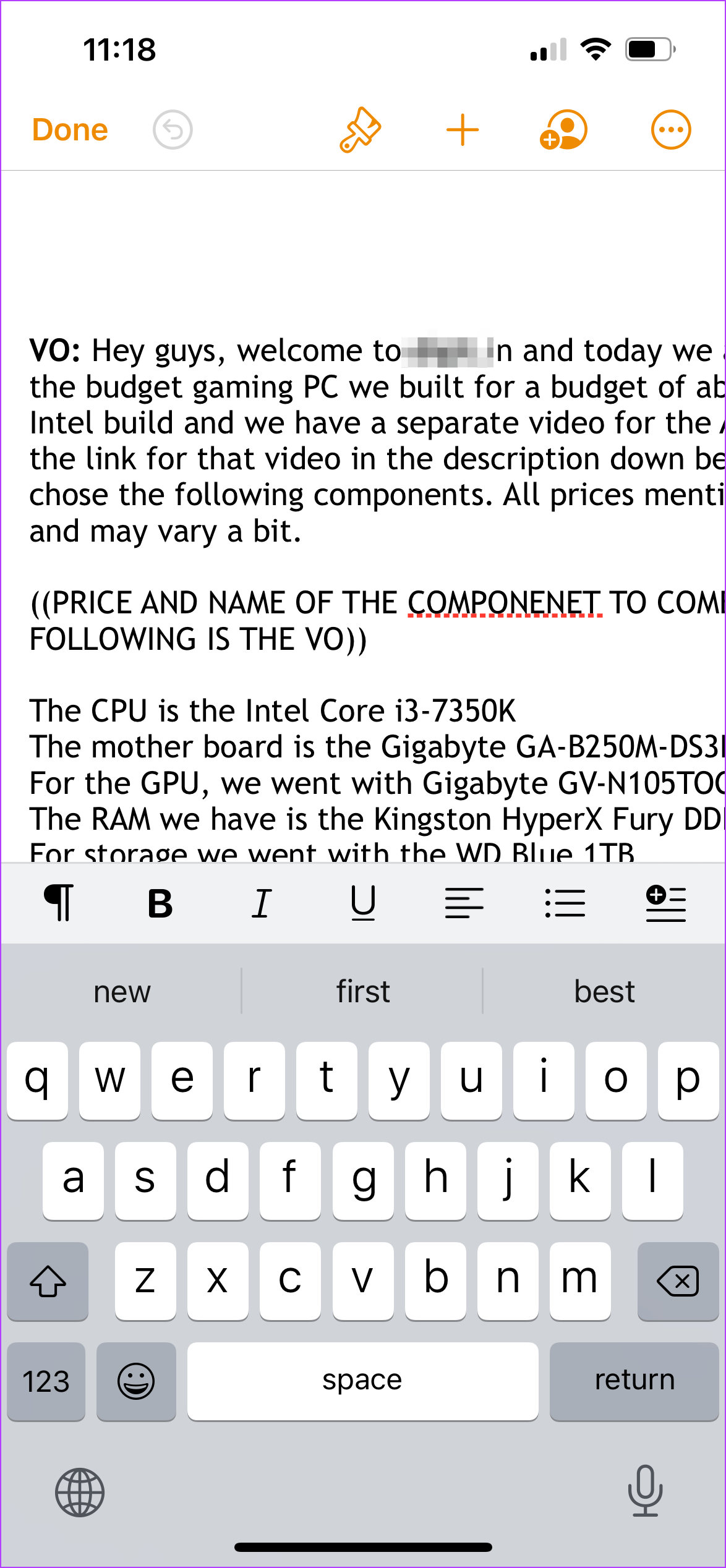
Langkah 4: Setelah Anda mengaktifkan kursor, ketuk tiga titik di pojok kanan atas.
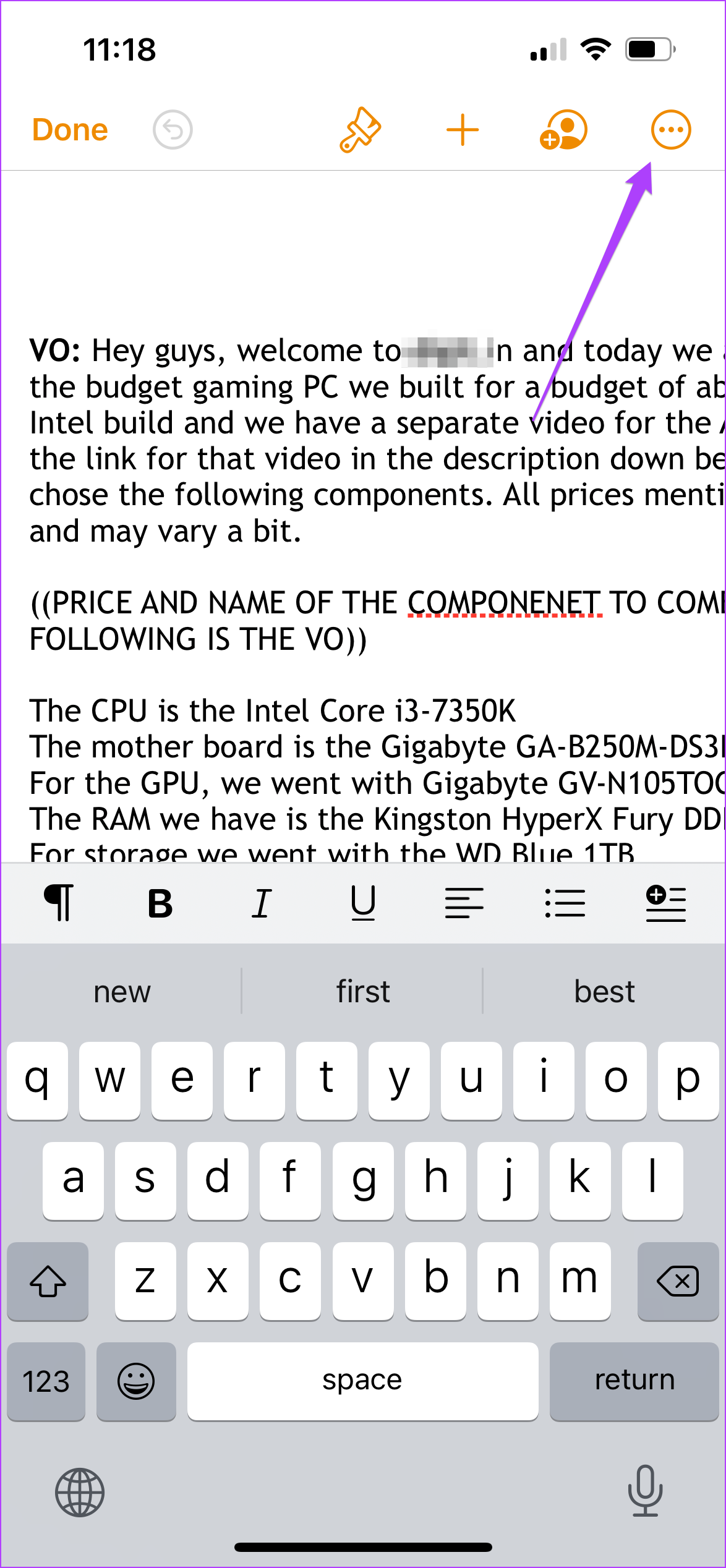
Langkah 5: Gulir ke bawah dan pilih opsi Penyiapan Dokumen dari daftar.
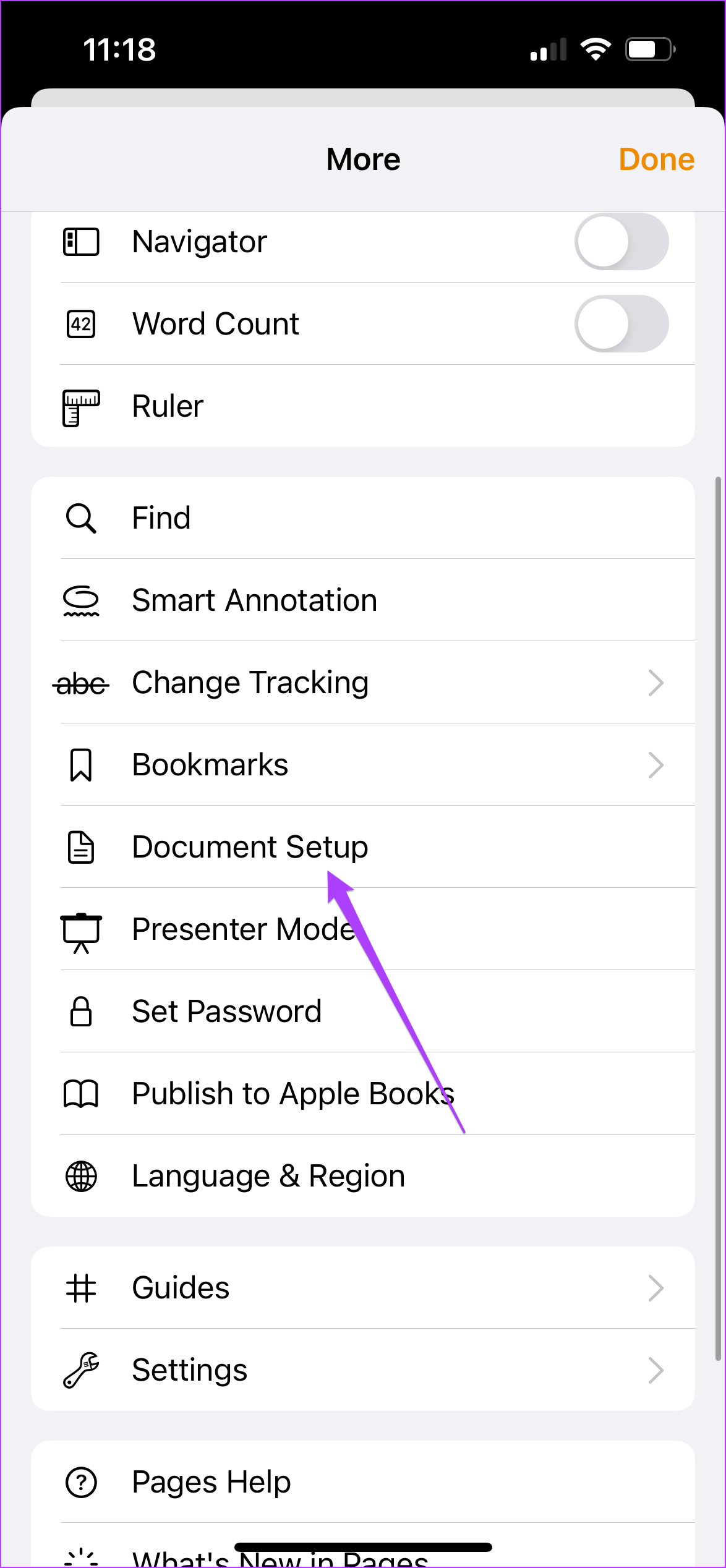
Menu Pengaturan Dokumen akan terbuka di layar dokumen Anda.
Langkah 6: Untuk mengubah warna latar belakang, pilih tab Bagian.
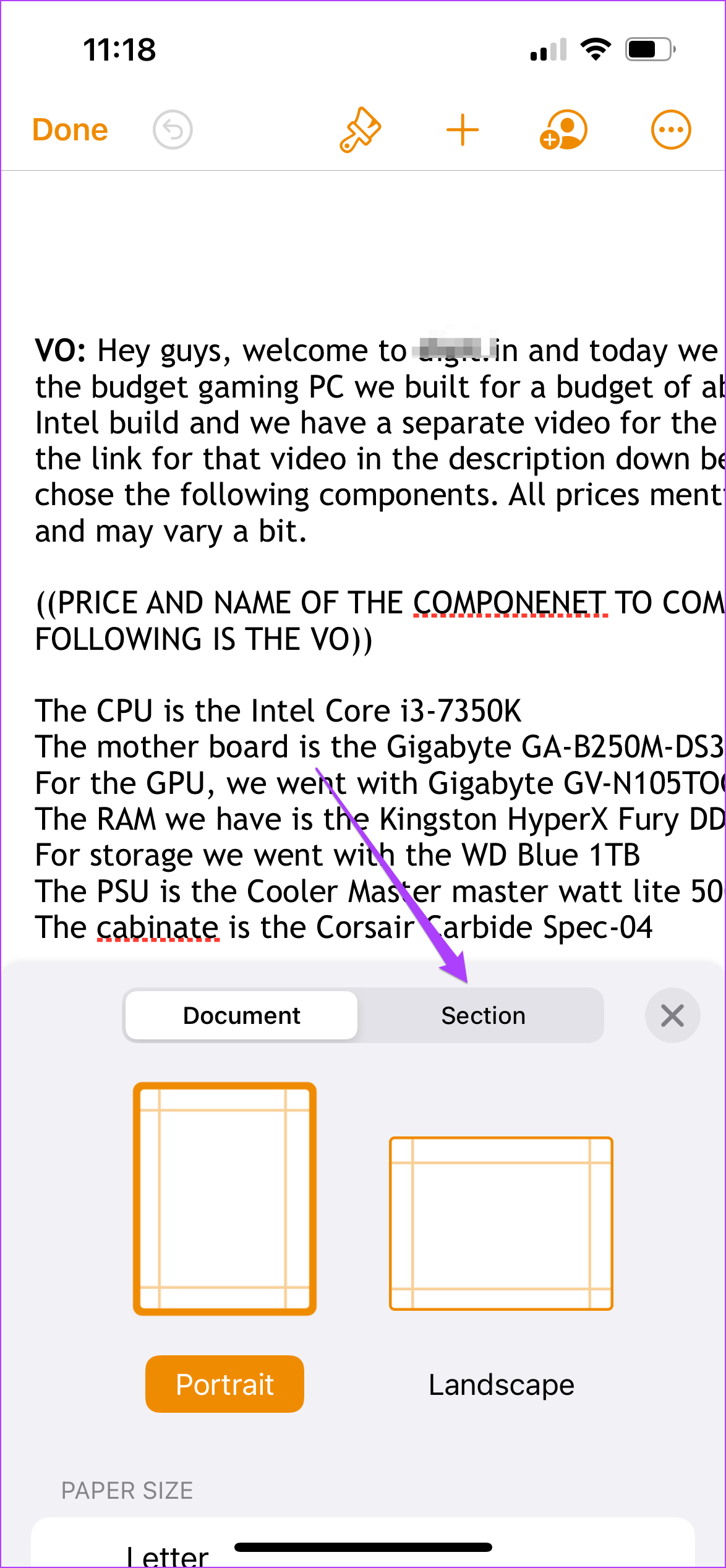
Langkah 7: Pilih Latar Belakang.
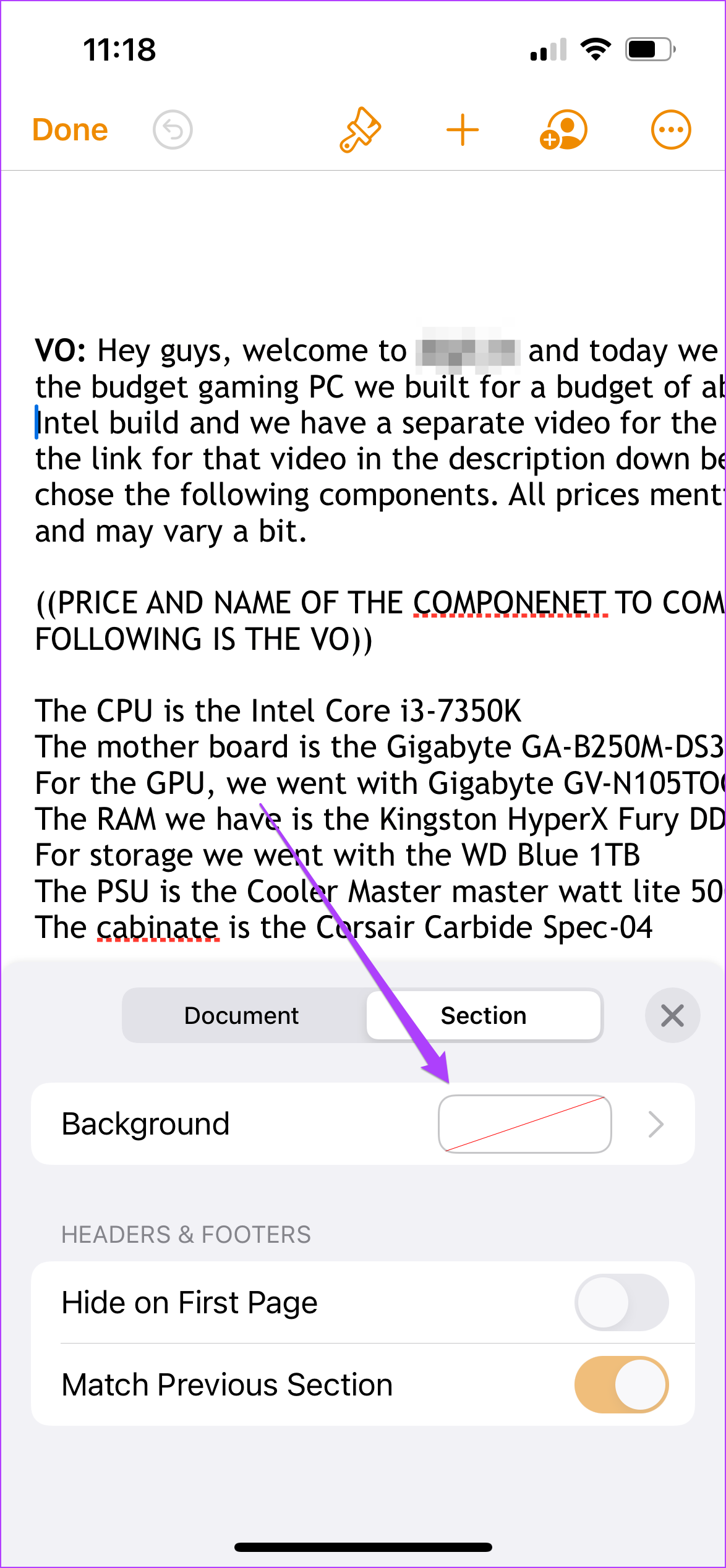
Anda akan lihat empat preset latar belakang yang berbeda untuk dokumen Anda. Pilih salah satu preset dan pilih warna latar belakang.
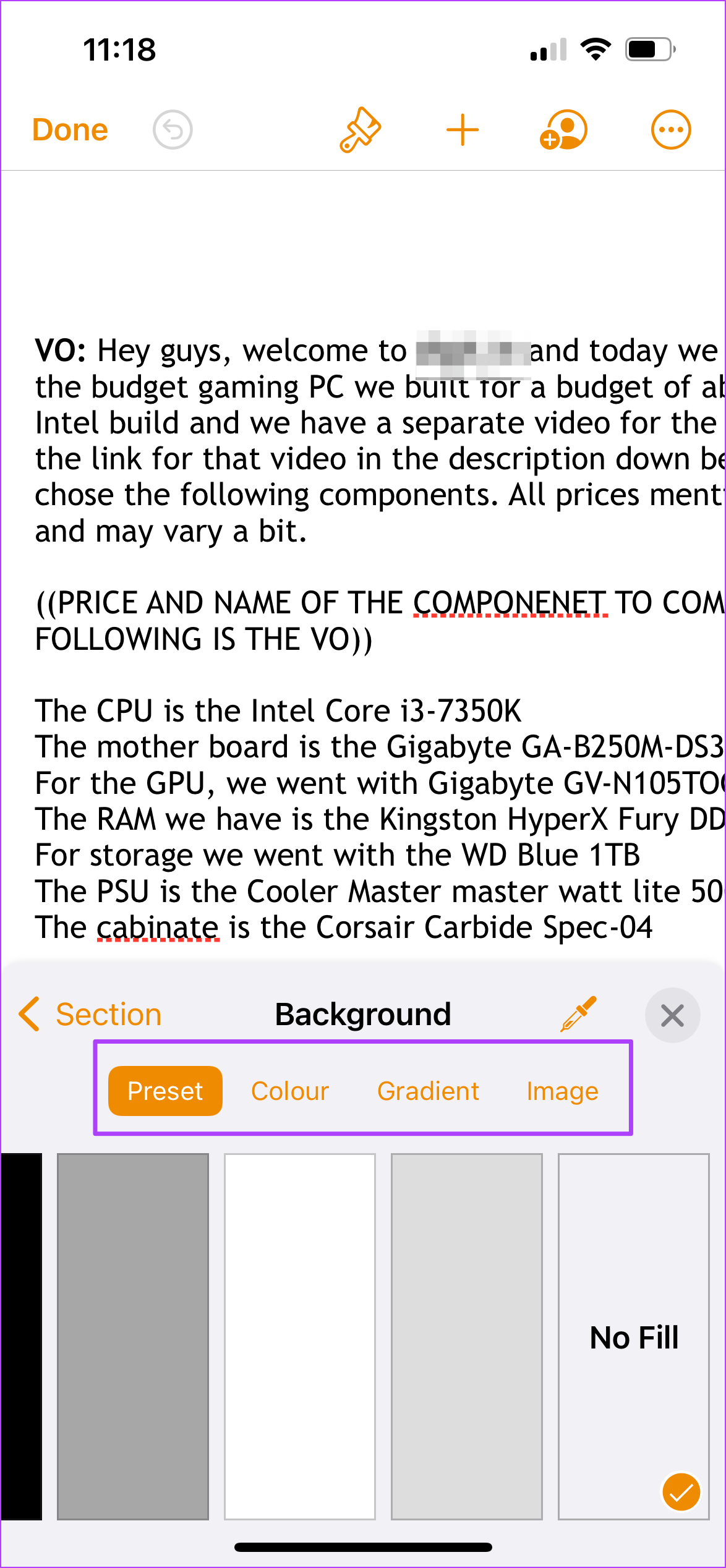
Langkah 8: Setelah itu, ketuk Selesai di pojok kiri atas.
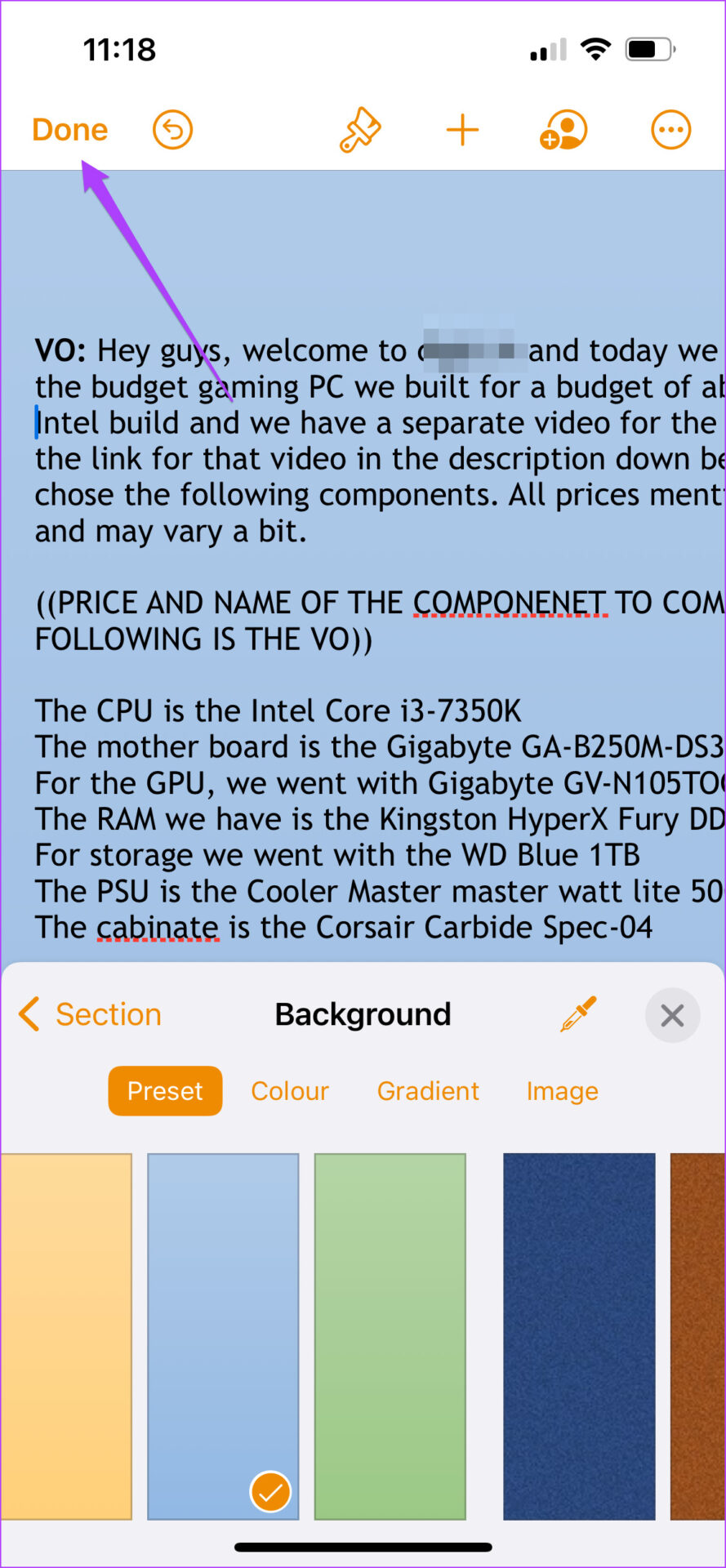
Anda dapat menelusuri kembali langkah-langkah di atas dan membuat perubahan pada latar belakang dokumen Anda di aplikasi Pages di iPhone. Menggunakan aplikasi Pages untuk mengubah latar belakang di iPhone membantu saat Anda sedang terburu-buru. Saat tidak terburu-buru, Anda juga dapat mengubah warna latar belakang dokumen dari Mac.
Mengubah Warna Latar di Aplikasi Pages di Mac
Anda dapat mengubah warna latar belakang di aplikasi Pages di Mac Anda saat menyiapkan dokumen Anda. Menetapkan warna akan membuat presentasi konten Anda menonjol di depan rekan-rekan Anda. Namun kemudian Anda perlu memastikan bahwa teks juga disesuaikan sesuai warna latar belakang yang Anda pilih untuk memastikan keterbacaan yang sempurna.
Ikuti langkah-langkah ini untuk mengubah warna latar belakang di app Pages di Mac Anda.
Langkah 1: Tekan Command + Spasi untuk membuka Spotlight Search, ketik Pages dan tekan Return.
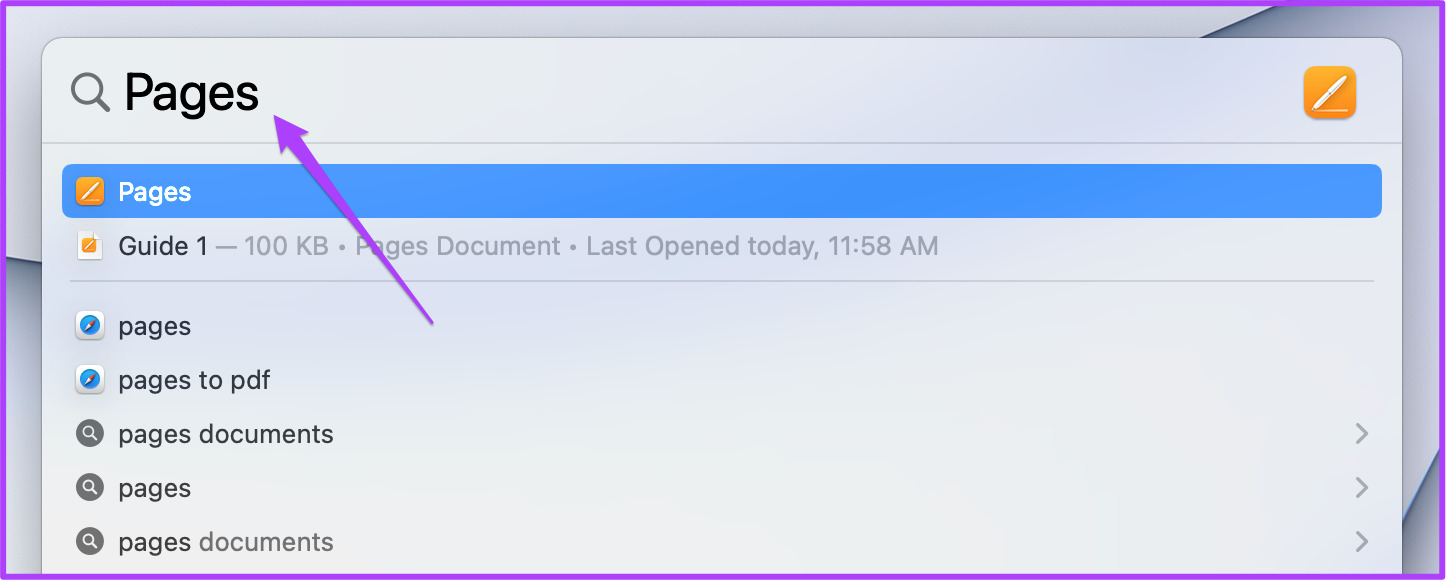
Langkah 2: Buka dokumen yang ingin Anda ubah warna latar belakangnya.
Langkah 3: Klik halaman untuk mengaktifkan kursor.
Langkah 4: Pilih opsi Dokumen di pojok kanan atas.
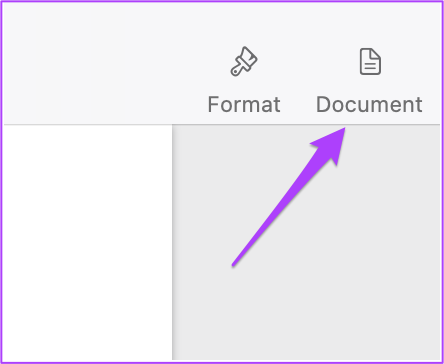
Langkah 5: Klik tab Bagian.
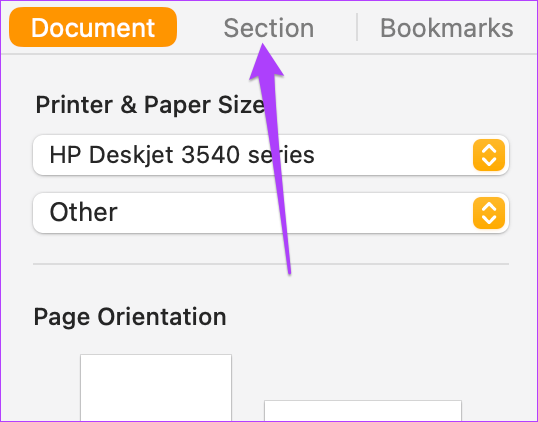
Langkah 6: Klik Backgro und untuk memilih warna.
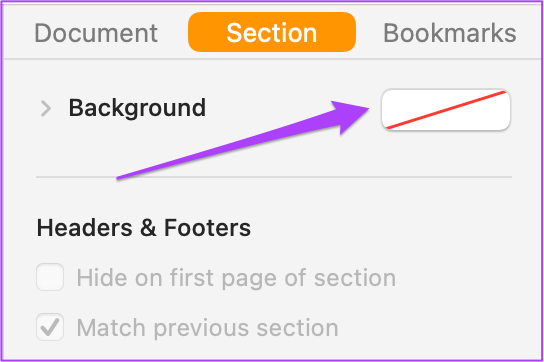
Latar belakang halaman sekarang akan berubah menjadi warna yang Anda pilih.
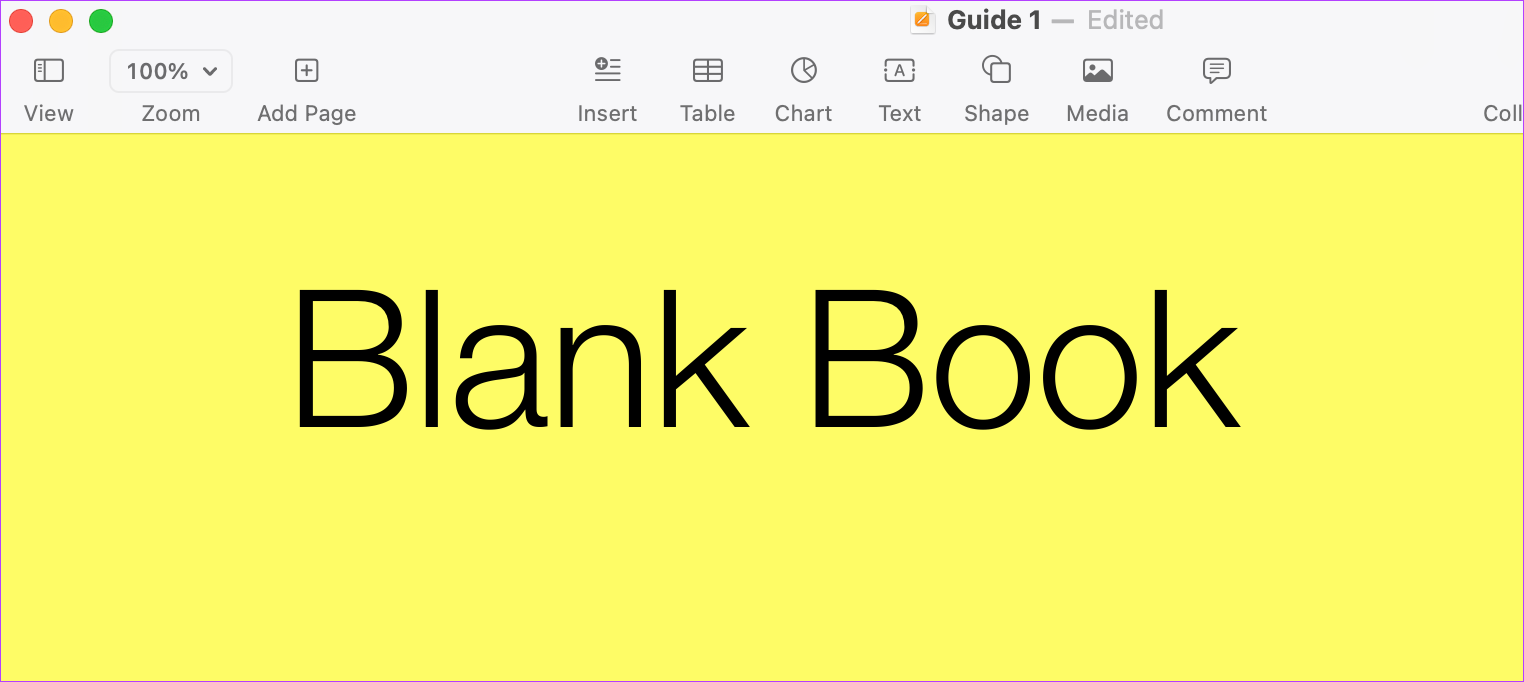
Jika Anda ingin beralih kembali ke putih, pilih opsi warna putih dari palet. Atau, Anda dapat menekan Command + Z untuk membatalkan tindakan Anda.
Langkah 7: Setelah mengubah warna, klik File dan pilih Simpan.
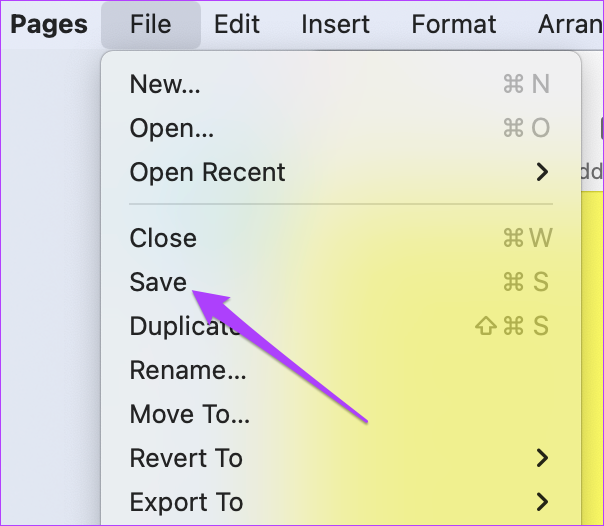
Anda telah berhasil mengubah warna latar belakang pada Halaman aplikasi. Ini adalah bagaimana Anda dapat menambahkan lebih banyak daya tarik untuk tulisan Anda. Setiap warna mewakili sebuah emosi. Jadi Anda dapat menambahkan warna yang berbeda ke setiap halaman di dokumen Anda untuk menambahkan tema sentimental pada tulisan Anda.
Tetapi disarankan untuk terus memperbarui aplikasi karena fitur baru diperkenalkan secara berkala oleh pengembang. Ini sangat membantu, terutama ketika perangkat Apple Anda berusia 3-4 tahun. Pengembang memperbarui aplikasi agar lebih kompatibel dengan perangkat Apple lama.
Mainkan Dengan Warna di Aplikasi Halaman
Anda dapat menambahkan warna latar belakang ke dokumen Anda dengan bantuan langkah-langkah disebutkan di atas. Ini adalah cara yang bagus untuk menambahkan tampilan dan nuansa berbeda pada dokumen Anda. Jika Anda ingin mendesain buletin, edaran sekolah, atau undangan acara, Anda dapat menggunakan bantuan fitur ini untuk mendapatkan tampilan dan nuansa yang menyegarkan sesuai dengan kategori dokumen. Karena aplikasi Pages sudah diinstal sebelumnya di perangkat Apple, Anda tidak perlu berlangganan perangkat lunak berbayar atau menggunakan platform online. Buka aplikasi Pages dan mulailah menuliskan imajinasi kreatif Anda.